TinyOS2.x安装
安装TinyOS需要六个步骤
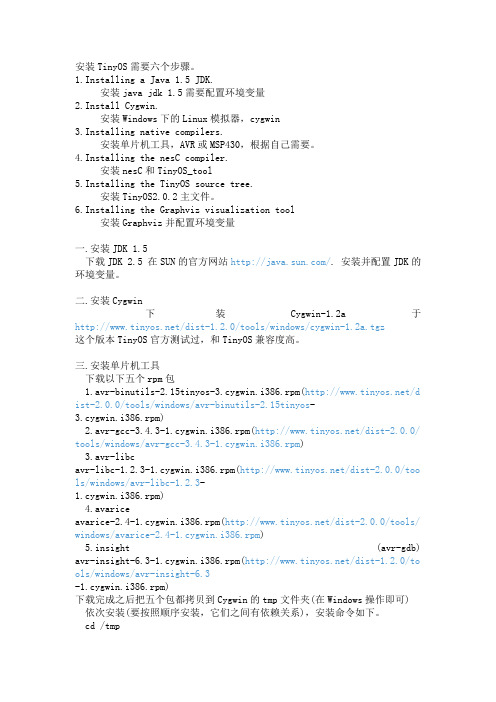
安装TinyOS需要六个步骤。
1.Installing a Java 1.5 JDK.安装java jdk 1.5需要配置环境变量2.Install Cygwin.安装Windows下的Linux模拟器,cygwin3.Installing native compilers.安装单片机工具,AVR或MSP430,根据自己需要。
4.Installing the nesC compiler.安装nesC和TinyOS_tool5.Installing the TinyOS source tree.安装TinyOS2.0.2主文件。
6.Installing the Graphviz visualization tool安装Graphviz并配置环境变量一.安装JDK 1.5下载JDK 2.5 在SUN的官方网站/. 安装并配置JDK的环境变量。
二.安装Cygwin下装Cygwin-1.2a于/dist-1.2.0/tools/windows/cygwin-1.2a.tgz这个版本TinyOS官方测试过,和TinyOS兼容度高。
三.安装单片机工具下载以下五个rpm包1.avr-binutils-2.15tinyos-3.cygwin.i386.rpm(/di st-2.0.0/tools/windows/avr-binutils-2.15tinyos-3.cygwin.i386.rpm)2.avr-gcc-3.4.3-1.cygwin.i386.rpm(/dist-2.0.0/t ools/windows/avr-gcc-3.4.3-1.cygwin.i386.rpm)3.avr-libcavr-libc-1.2.3-1.cygwin.i386.rpm(/dist-2.0.0/too ls/windows/avr-libc-1.2.3-1.cygwin.i386.rpm)4.avariceavarice-2.4-1.cygwin.i386.rpm(/dist-2.0.0/tools/ windows/avarice-2.4-1.cygwin.i386.rpm)5.insight (avr-gdb) avr-insight-6.3-1.cygwin.i386.rpm(/dist-1.2.0/to ols/windows/avr-insight-6.3-1.cygwin.i386.rpm)下载完成之后把五个包都拷贝到Cygwin的tmp文件夹(在Windows操作即可) 依次安装(要按照顺序安装,它们之间有依赖关系),安装命令如下。
TinyOS2.x安装指南

一.TinyOS安装官方说明:/tinyos-2.x/doc/html/install-tinyos.html/index.php/Installing_TinyOS_2.1#Manual_installation_on_your_host_OS_ with_RPMs开发基础:熟悉Linux环境及常用Linux命令;熟悉嵌入式系统开发流程;精通模块设计的思想;能深刻理解交叉编译和MAKE等概念;熟悉C,nesC两种编程语言;对C++,JAVA有一定了解;对ZigBee协议熟悉且具有一定的通信基础,能深刻理解地址、通道等概念。
1.JAVE JDK 安装首先,我们安装JAVE 开发工具JAVE JDK :Java SE Development Kit (JDK) 5/6下载地址:/javase/downloads/index.jsp 下载的默认文件名为:jdk-6u10-windows-i586-p.exe / jdk-1_5_0-windows-i586.exe安装过程只需下一步……下一步便可……然后,我们需要设置电脑的环境变量,需要新建两个环境变量,以便使用JDK具体过程如下:右击我的电脑——〉属性——〉高级——〉环境变量——〉系统变量(S)栏——〉新建(W)——〉新建系统变量对话框如下图:变量名(N):JAVA_HOME变量值(V):JDK安装的路径,默认路径为:C:\Program Files\Java\jdk1.6.0_10C:\Program Files\Java\jdk1.5.0变量名(N):CLASSPATH变量值(V):.;%JAVA_HOME%\lib\dt.jar;%JAVA_HOME%\lib\tools.jar;;%JAVA_HOME%\bin;%JAVA_HOME%\jr e\bin;在用户变量的PATH中添加:;%JAVA_HOME%\bin:$PATH;%JAVA_HOME%\jer\bin:$PATH;在系统变量(S)栏选中变量为Path的选项,点编辑在变量值(V)的末尾添加:;%JAVA_HOME%\bin; ;%JAVA_HOME%\jre\bin;系统变量里最好也同样再设置一个CLASSPATH。
tinyos编译环境搭建(windows)
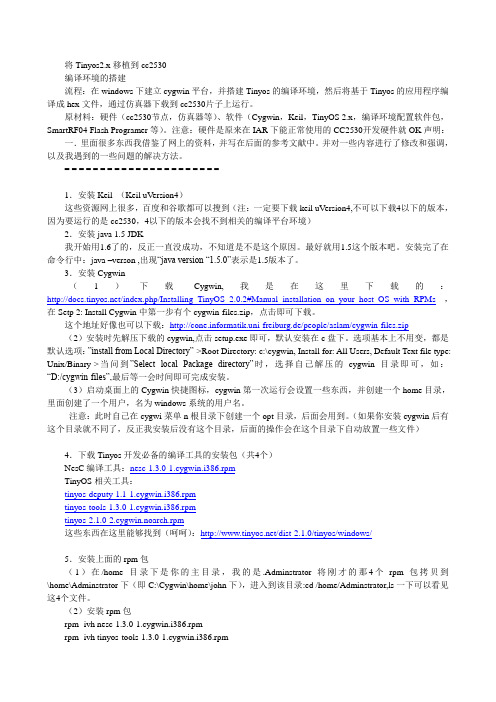
将Tinyos2.x移植到cc2530编译环境的搭建流程:在windows下建立cygwin平台,并搭建Tinyos的编译环境,然后将基于Tinyos的应用程序编译成hex文件,通过仿真器下载到cc2530片子上运行。
原材料:硬件(cc2530节点,仿真器等)、软件(Cygwin,Keil,TinyOS 2.x,编译环境配置软件包,SmartRF04 Flash Programer等)。
注意:硬件是原来在IAR下能正常使用的CC2530开发硬件就OK声明:一.里面很多东西我借鉴了网上的资料,并写在后面的参考文献中。
并对一些内容进行了修改和强调,以及我遇到的一些问题的解决方法。
= = = = = = = = = = = = = = = = = = = = = =1.安装Keil (Keil uVersion4)这些资源网上很多,百度和谷歌都可以搜到(注:一定要下载keil uVersion4,不可以下载4以下的版本,因为要运行的是cc2530,4以下的版本会找不到相关的编译平台环境)2.安装java 1.5 JDK我开始用1.6了的,反正一直没成功,不知道是不是这个原因。
最好就用1.5这个版本吧。
安装完了在命令行中:java –verson ,出现“java version “1.5.0”表示是1.5版本了。
3.安装Cygwin(1)下载Cygwin,我是在这里下载的:/index.php/Installing_TinyOS_2.0.2#Manual_installation_on_your_host_OS_with_RPMs,在Setp 2: Install Cygwin中第一步有个cygwin-files.zip,点击即可下载。
这个地址好像也可以下载:rmatik.uni-freiburg.de/people/aslam/cygwin-files.zip(2)安装时先解压下载的cygwin,点击setup.exe即可,默认安装在c盘下。
TinyOS 2.x 入门教程
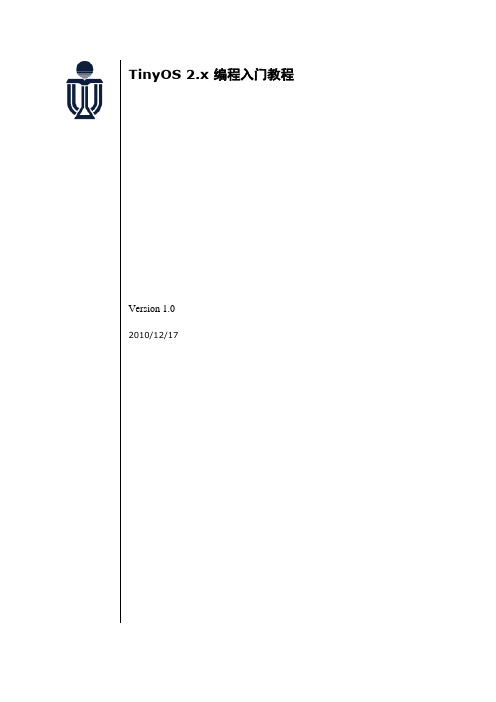
TinyOS 2.x 编程入门教程Version 1.02010/12/17目录前言 (1)第1章编程环境的建立 (2)1.1安装J AVA 1.6JDK (2)1.2安装CWGWIN(WINDOW ONLY) (2)1.3安装编译器 (3)1.4安装T INY OS工具 (3)1.5设置环境变量 (4)1.6安装G RAPHVIZ (4)1.7检测软件安装情况 (4)1.8USB串口驱动下载及安装 (5)第2章TINYOS简介 (7)2.1NES C语言简介 (7)2.1.1组件(components) (7)2.1.2并发模型 (11)2.2常用MAKE命令简介 (12)2.3应用举例:B LINK ---T INY OS编程的“H ELLO W ORLD”程序 (12)2.3.1Blink配件 (13)2.3.2BlinkC模块 (14)2.3.3事件evenst和命令commands (16)2.3.4编译Blink应用程序 (17)2.3.5安装Blink程序到Telosb节点并运行 (17)2.4下载程序出错故障排除 (18)2.5小结 (20)第3章TELOSB硬件平台常用可编程器件和对应的TINYOS组件介绍 (21)3.1L ED (22)3.1.1Telosb硬件平台上的Led器件展示 (22)3.1.2TinyOS中Led编程组件介绍 (22)3.2传感器 (23)3.2.1Telosb硬件平台上的传感器展示 (23)3.2.2TinyOS中传感器编程组件介绍 (24)3.3串口 (25)3.3.1Telosb硬件平台上的串口展示 (25)3.3.2TinyOS中串口编程组件介绍 (26)3.4R ADIO (26)3.4.1Telosb硬件平台上的Radio相关器件展示 (26)3.4.2TinyOS中Radio编程组件介绍 (27)3.5小结 (27)第4章用事件驱动方式从传感器获取数据 (27)4.1模块实现 (28)4.2ADC (30)第5章TINYOS任务及应用举例 (32)5.1任务的创建和调度 (32)5.2举例:S ENSE T ASK应用程序 (33)5.3小结 (33)第6章TINYOS串口编程 (34)6.1T EST S ERIAL应用程序 (34)6.2串口助手:PC上显示从串口读取的数据 (38)6.3T ELOSB从串口读取数据 (39)6.4O SCILLOSCOPE应用程序——数据感知 (41)6.5B ASE S TATION应用程序 (45)6.6小结 (51)附录1 TINYOS命名约定 (52)附录2 NESC语言特有关键字 (54)前言随着传感器技术、微机电系统、现代网络、无线通信、低功耗等技术的飞速发展,推动了无线传感器网络 (WSN:wireless sensor network) 的产生和发展。
TinyOs的安装方法
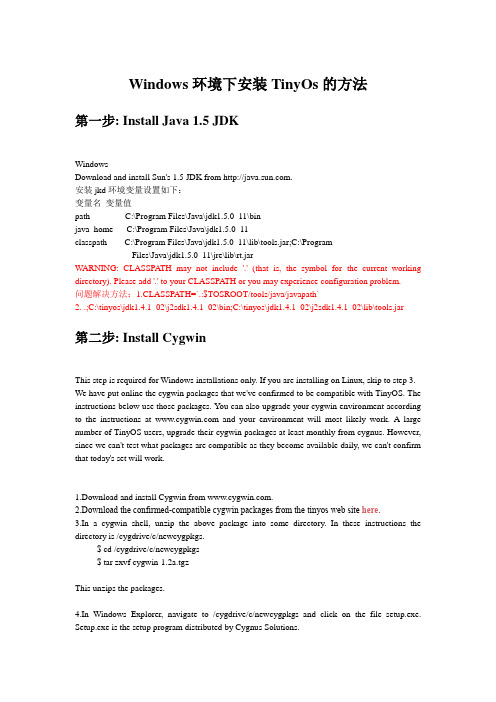
Windows环境下安装TinyOs的方法第一步: Install Java 1.5 JDKWindowsDownload and install Sun's 1.5 JDK from .安装jkd环境变量设置如下:变量名变量值path C:\Program Files\Java\jdk1.5.0_11\binjava_home C:\Program Files\Java\jdk1.5.0_11classpath C:\Program Files\Java\jdk1.5.0_11\lib\tools.jar;C:\ProgramFiles\Java\jdk1.5.0_11\jre\lib\rt.jarWARNING: CLASSPA TH may not include '.' (that is, the symbol for the current working directory). Please add '.' to your CLASSPA TH or you may experience configuration problem.问题解决方法:1.CLASSPA TH=`.:$TOSROOT/tools/java/javapath`2..;C:\tinyos\jdk1.4.1_02\j2sdk1.4.1_02\bin;C:\tinyos\jdk1.4.1_02\j2sdk1.4.1_02\lib\tools.jar第二步: Install CygwinThis step is required for Windows installations only. If you are installing on Linux, skip to step 3. We have put online the cygwin packages that we've confirmed to be compatible with TinyOS. The instructions below use those packages. Y ou can also upgrade your cygwin environment according to the instructions at and your environment will most likely work. A large number of TinyOS users, upgrade their cygwin packages at least monthly from cygnus. However, since we can't test what packages are compatible as they become available daily, we can't confirm that today's set will work.1.Download and install Cygwin from .2.Download the confirmed-compatible cygwin packages from the tinyos web site here.3.In a cygwin shell, unzip the above package into some directory. In these instructions the directory is /cygdrive/c/newcygpkgs.$ cd /cygdrive/c/newcygpkgs$ tar zxvf cygwin-1.2a.tgzThis unzips the packages.4.In Windows Explorer, navigate to /cygdrive/c/newcygpkgs and click on the file setup.exe. Setup.exe is the setup program distributed by Cygnus Solutions.5.Follow these steps when the Cygwin Setup windows appears:Opt to disable the virus scanner (it will be enabled when you're finished).Opt to Install from Local Directory.6.Specify the Root directory to be where your current cygwin installation is. This would be the directory that directories like 'opt' and 'usr' are in. For example, mine is rooted at c:\tinyos\cygwin, so I enter that.7.Select to Install for All Users8.Select the Unix file type (very important!)9.For the Local Packages Directory, specify where you unzipped the cygwin packages tarfile. For example, I would specify c:\newcygpkgs. (The setup.exe program will probably select the right default directory.)10.The next window will allow you to select packages to install. Y ou should see that most of the packages have an X-ed box next to them; these are the packages that are to be installed.11.Click install. Some notes:Y ou might see a message explaining that you need to reboot because some files are in use. This most likely means that your cygwin DLL is loaded and in-use and, therefore, cannot be replaced. When you reboot, the new DLL will be loaded.Related to the above warnings, if you see warnings about the cygwin1.dll not being found, don't worry. All will be well once you reboot and the right DLL is loaded.第三步:Download and install Sun's m package在cygwin下unzip javacomm20-win32.zipcd commapicp win32com.dll "C:\Program Files\Java\jdk1.5.0_11\jre\bin"chmod 755 "C:\Program Files\Java\jdk1.5.0_11\jre\bin\win32com.dll"cp comm.jar "C:\Program Files\Java\jdk1.5.0_11\jre\lib\ext"cp m.properties "C:\Program Files\Java\jdk1.5.0_11\jre\lib"第四步Install native compilersInstall the appropriate version of the following (Windows or Linux, avr or msp430 or both) with the rpm command 'rpm -ivh '. On windows, if you get an error claiming that the rpm was build for an NT computer and you're on a windows NT computer, bypass the erroneous error by using 'rpm -ivh --ignoreos rpmname'. (We have xscale compiler tools online at /dist-1.2.0/tools/ but they have not yet been extensively tested by a large community.)Atmel AVR ToolsTool Windows/Cygwin Linuxavr-binutils†avr-binutils-2.15tinyos-3.cygwin.i386.rpm avr-binutils-2.15tinyos-3.i386.rpm avr-gcc avr-gcc-3.4.3-1.cygwin.i386.rpm avr-gcc-3.4.3-1.i386.rpmavr-libc avr-libc-1.2.3-1.cygwin.i386.rpm avr-libc-1.2.3-1.i386.rpmavarice avarice-2.4-1.cygwin.i386.rpm avarice-2.4-1.i386.rpminsight(avr-gdb)avr-insight-6.3-1.cygwin.i386.rpm avr-insight-6.3-1.i386.rpm†If you receive an rpm error that indicates that you have a newer version already installed, try rpm -Uvh --force第五步Install TinyOS toolchainThe TinyOS-specific tools are the NesC compiler and a set of tools developed in the tinyos-2.x/tools source code repository. They are also installed using rpms. If you using the Cygwin version recommended in these install instructions, you should install the "Recommended" Windows/Cygwin nesC RPM. If you get strange errors when you try to compile TinyOS programs, such as the error message "the procedure entry point basename could not be located in the dynamic link library cygwin1.dll", this is likely due to a Cygwin version incompatibility: try the "Other" Windows/Cygwin RPM (1.2.7a). If you are using Cygwin and installing the nesC RPM causes an error that the RPM was built for Cygwin, add the --ignoreos option.TinyOS-specific ToolsTool RecommendedWindows/CygwinOther Windows/Cygwin Linux CommandNesC nesc-1.2.8a-1.cygwin.i386.rpmnesc-1.2.8b-1.cygwin.i386.rpmnesc-1.2.8a-1.i386.rpmrpm-Uvhrpm-Uvh--ignoreos (ifCygwincomplains)tinyos-t ools tinyos-tools-1.2.3-1.cygwin.i386.rpmtinyos-tools-1.2.3-1.cygwin.i386.rpmtinyos-tools-1.2.3-1.i386.rpmrpm-ivh--force (1.x tree)rpm-Uvh (no1.x tree)第六步Install the TinyOS 2.x source treeNow that the tools are installed, you need only install the tinyos 2.x source tree and then set your environment variables. Install the appropriate version of the following (Window or Linux) with the rpm command 'rpm -ivh '. As with the previous rpms, if you get an error claiming that the rpm was build for an NT computer and you're on a windows NT computer, bypass the erroneous error by using 'rpm -ivh --ignoreos rpmname'.∙Install tinyos-2.xTinyOS 2.xWindows/Cygwin LinuxTinyOS tinyos-2.0.1-5.cygwin.noarch.rpm tinyos-2.0.1-5.noarch.rpm ∙Configure your environmentIdeally, you'll put these environment variables in a shell script that will run when yourshell starts, but you needn't put such a script under /etc/profile.d.The example settings below assume that the tinyos-2.x installation is in /opt/tinyos-2.x.Change the settings to be correct for where you've put your tinyos-2.x tree. Note that thewindows CLASSPATH must be a windows-style path, not a cygwin path. You cangenerate a windows style path from a cygwin-style path using 'cygpath -w'. For example:export CLASSPATH=`cygpath -w$TOSROOT/support/sdk/java/tinyos.jar`export CLASSPATH="$CLASSPATH;."TinyOS 2.xEnvironment VariableWindows Linux TOSROOT /opt/tinyos-2.x same as in Cygwin TOSDIR $TOSROOT/tos same as in CygwinCLASSPAT H C:\tinyos\cygwin\opt\tinyos-2.x\support\sdk\java\tinyos.jar;.$TOSROOT/support/sdk/java/tinyos.jar:.MAKERULES$TOSROOT/support/make/Makerules same as in CygwinPATH†/opt/msp430/bin:$PATH same as in Cygwin†Only necessary if you're using the MSP430 platform/tools.In addition to the above environment variables, do the following on Linux machines:1.Change the ownership on your /opt/tinyos-2.x files: chown -R <youruid> /opt/tinyos-2.x2.Change the permissions on any serial (/dev/ttyS<N>), usb (/dev/tts/usb<N>,/dev/ttyUSB<N>), or parallel (/dev/parport) devices you are going to use:chmod 666 /dev/<devicename>Finally, if you have installed TinyOS 2.0.1, there is a bug in TOSSIM (which will be fixed in 2.0.2). The bug is in file tos/chips/atm128/sim/atm128_sim.h. Change these lines 22 and 23 from:#define _SFR_IO8(io_addr) _MMIO_BYTE((io_addr) + 0x20)#define _SFR_IO16(io_addr) _MMIO_WORD((io_addr) + 0x20) to#define _SFR_IO8(io_addr) _MMIO_BYTE((io_addr))#define _SFR_IO16(io_addr) _MMIO_WORD((io_addr)) If you do not do this, then timers will not work correctly.第七步Installing GraphvizGo to download page of the Graphviz project and download the appropriate RPM. Y ou only need the basic graphviz RPM (graphviz-); you don't need all of the add-ons, such as -devel, -doc, -perl, etc. If you're not sure what version of Linux you're running,uname -amight give you some useful information. Install the rpm with rpm -i rpm-name. In the case ofWindows, there is a simple install program, so you don't need to deal with RPMs. 下载1.10版/tos/dist-1.1.0/tools/windows/graphviz-1.10.exeand install it by executing it.第八步在/etc/profile.d下建立tinyos.sh文件内容如下:export TOSROOT=/opt/tinyos-2.xexport TOSDIR=$TOSROOT/tosexport CLASSPA TH=`cygpath -w $TOSROOT/support/sdk/java/tinyos.jar` export CLASSPA TH="$CLASSPA TH;."export MAKERULES=$TOSROOT/support/make/Makerulestype java >/dev/null 2>/dev/null || PA TH='/usr/local/bin/locate-jre --java':$PA TH type javac >/dev/null 2>/dev/null || PA TH='/usr/local/bin/locate-jre --javac':$PA TH echo $PA TH | grep -q /usr/local/bin || PA TH=/usr/local/bin:$PA TH第九步Tos-check-env。
TinyOS在windows中安装步骤

1.TinyOS1.1概要TinyOS应用程序都是有一个或多个组件链接起来,从而形成一个完整的可执行程序。
组件中实现了功能接口,同时也能使用其它组件提供的接口。
在接口定义中可以申明命令函数和事件函数,命令函数由接口提供者实现,事件函数由接口使用者实现。
对于一个组件而言,如果它要使用某个组件接口中的命令,它必须实现这个接口的事件。
一个组件可以使用或提供多个接口以及同一个接口的多个实例。
组件有两种类型:模块(module)和配置(configuration)。
模块提供应用程序代码,实现一个或多个接口;配置则是用来将其它组件装配起来,将各个组件所使用的接口与其它组件提供的接口连接在一起,进行导通。
每个应用程序都由一个顶级配置所描述,其内容就是将该应用程序所用到的所有组件导通起来,形成一个有机整体。
TinyOS应用程序必须包含Main 组件,Main组件是首先被执行的一个组件。
确切的说,在TinyOS 中执行的第一个命令是Main.StdControl.init(),接下来是Main.StdControl.start()。
Main组件完成以下功能:芯片初始化,外围电路初始化,操作系统调度数据结构初始化,子组件初始化,启动子组件件,进入调度死循环从而将控制权交给操作系统,一旦没有任务可以调度就进入休眠状态以降低系统功耗。
TinyOS的调度系统是TinyOS系统的核心部分。
它采用先进先出的排队策略,任务之间不可以抢占,但是中断可以抢占任务,中断是否可以抢占中断则是应用程序自己控制的。
即如果中断处理程序进入中断以后执行了关中断的操作,那么这个中断将是不可抢占的,否则在服务的过程中就有可能被抢占掉。
另外还要注意,在中断服务程序里面是可以创建任务的。
1.2在Cygwin下的安装在/etc/bash.bashrc文件中增加以下内容:export TOSROOT=/opt/tinyos-2.xexport TOSDIR=$TOSROOT/tosexport CLASSPATH=C:\cygwin\opt\tinyos-2.x\support\sdk\java\tinyos.jarexport CLASSPATH="$CLASSPATH;."export MAKERULES=$TOSROOT/support/make/Makerulesexport PATH=/opt/msp430/bin:/opt/jflashmm:$PATH安装以下软件包:rpm -ivh --ignoreos c:/downloads/avr-binutils-2.17tinyos-3.cygwin.i386.rpmrpm -ivh --ignoreos c:/downloads/avr-gcc-4.1.2-1.cygwin.i386.rpmrpm -ivh --ignoreos c:/downloads/avr-libc-1.4.7-1.cygwin.i386.rpmrpm -ivh --ignoreos c:/downloads/avarice-2.4-1.cygwin.i386.rpmrpm -ivh --ignoreos c:/downloads/avr-insight-6.3-1.cygwin.i386.rpmrpm -ivh --force --nodeps c:/downloads/avrdude-tinyos-5.6cvs-1.cygwin.i386.rpmrpm -ivh --ignoreos c:/downloads/nesc-1.3.1-1.cygwin.i386.rpmrpm -ivh --ignoreos c:/downloads/tinyos-deputy-1.1-1.cygwin.i386.rpmrpm -ivh --ignoreos c:/downloads/tinyos-tools-1.4.0-3.cygwin.i386.rpmrpm -ivh --ignoreos c:/downloads/tinyos-2.1.1-3.cygwin.noarch.rpmrpm -ivh --ignoreos c:/downloads/msp430tools-base-0.1-20050607.cygwin.i386.rpm rpm -ivh --ignoreos c:/downloads/msp430tools-python-tools-1.0-1.cygwin.noarch.rpm rpm -ivh --ignoreos c:/downloads/msp430tools-binutils-2.16-20050607.cygwin.i386.rpm rpm -ivh --ignoreos c:/downloads/msp430tools-gcc-3.2.3-20050607.cygwin.i386.rpm rpm -ivh --ignoreos c:/downloads/msp430tools-libc-20080808-1.cygwin.i386.rpmrpm -ivh --ignoreos c:/downloads/xscale-elf-binutils-2.15-1.cygwin.i386.rpmrpm -ivh --ignoreos c:/downloads/xscale-elf-gcc-3.4.3-1.cygwin.i386.rpmrpm -ivh --ignoreos c:/downloads/xscale-elf-newlib-1.11.0tinyos-1.cygwin.i386.rpm修改执行/usr/bin/tos-install-jni文件:change: "for lib in $tinyoslibdir/*-$bits.dll" to "for lib in $tinyoslibdir/*.dll"/usr/bin/tos-install-jni修改/usr/bin/python2.5-config文件:change: "/tmp/python.6884/usr/bin/python2.5.exe" to "/usr/bin/python2.5.exe"编译Blink测试是否安装成功:cd /opt/tinyos-2.x/apps/Blinkmake telosbmake mica2make micazmake micaz sim1.3Blink程序结构Blink.nc文件configuration Blink {}implementation {components Main, BlinkM, SingleTimer, LedsC;Main.StdControl -> SingleTimer.StdControl;Main.StdControl -> BlinkM.StdControl;BlinkM.Timer -> SingleTimer.Timer;BlinkM.Leds -> LedsC;}BlinkM.nc文件module BlinkM {provides {interface StdControl;}uses {interface Timer;interface Leds;}}因为它提供了StdControl 接口,所以它必须实现StdControl.init(),StdControl.start()及StdControl.stop()等命令,因为它使用了Timer接口,所以它必须实现Timer.fired()事件implementation {command result_t StdControl.init() {call Leds.init();return SUCCESS;}command result_t StdControl.start() {// Start a repeating timer that fires every 1000msreturn call Timer.start(TIMER_REPEAT, 1000);}command result_t StdControl.stop() {return call Timer.stop();}event result_t Timer.fired(){call Leds.redToggle();return SUCCESS;}}。
Win7上安装Tinyos2.x步骤 其实最后我还是用的虚拟机

Win7上安装Tinyos步骤:Step1. 按照文件GettingStarted_Imote2_v2.pdf上的step1安装cygwin,添加源的时候可以用(电信)ftp:///sites//pub/cygwin/;(教育网bras@a/b可以连接到的)/pub/(参考:/site/install/ 按照安装步骤,在url site中添加cygwin中国镜像地址/pub/,之后的安装就很快了。
)Step2. 按照网页/index.php/Installing_and_Configuring_T2_for_iMote2_on_Win dows_XP(为了防止在一些网络环境下上述网页访问不到,我把这个网页下载下来,放在根目录文件夹Installing and Configuring T2 for iMote2 on Windows XP - TinyOS Documentation Wiki)中的step1 安装java(1.5以上版本,配置环境变量);step2 已经安装过了;step3 tinyos2.xtree下载完以后,要安装rpm --ignoreos -ivh tinyos-tools-1.2.4-2.cygwin.i386.rpm,安装这个rpm时可能会被告知貌似权限不够,由于cygwin没有root用户,所以不用担心;Step4 Download the TinyOS 2.x Contrib Tree ;step5 Downloading and Installing NesC from CVS;step6 Downloading and Installing NesC from RPM;(step5和step6之选其中一个安装就好了,我安装的是step6)step7 Setting up the Intel Mote 2 debug board drivers;(step可选)step8 Downloading and Installing GraphViz;step9 Downloading and Installing the Xscale GCC Binaries没什么好说的,照着装就是咯~~;Step10 Configuring your Environment这个不用管它;中间需要下载几个rpm包;Step3. 上面都装好后,要配置两个文件:~/.bashrc和/etc/profile.d/tinyos.sh。
TinyOS 安装说明
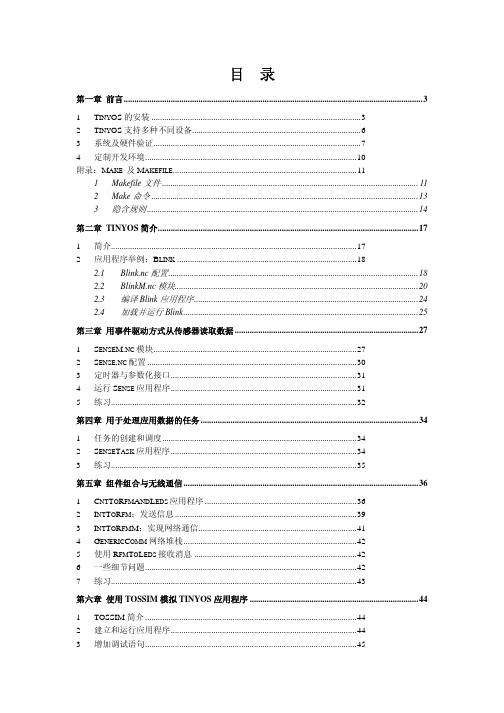
1 CNTTORFMANDLEDS 应用程序 .......................................................................36 2 INTTORFM:发送信息 .....................................................................................39 3 INTTORFMM:实现网络通信..........................................................................41 4 GENERICCOMM 网络堆栈.................................................................................42 5 使用 RFMTOLEDS 接收消息 ............................................................................42 6 一些细节问题...................................................................................................42 7 练习...................................................................................................................43
Tinyos安装步骤
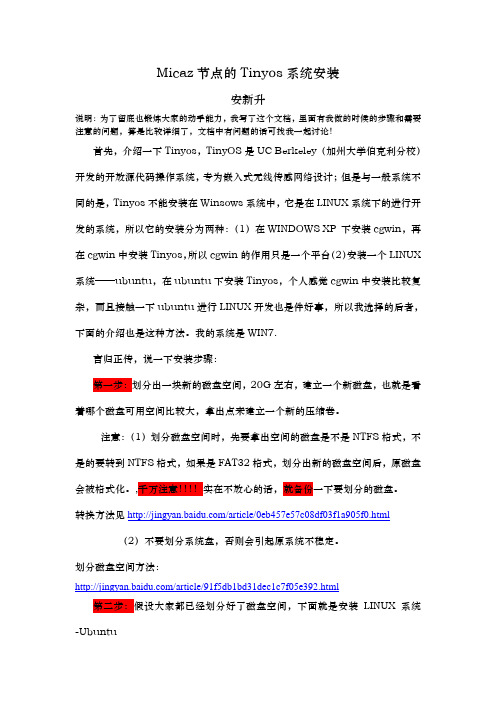
Micaz节点的Tinyos系统安装安新升说明:为了留底也锻炼大家的动手能力,我写了这个文档,里面有我做的时候的步骤和需要注意的问题,算是比较详细了,文档中有问题的话可找我一起讨论!首先,介绍一下Tinyos,TinyOS是UC Berkeley(加州大学伯克利分校)开发的开放源代码操作系统,专为嵌入式无线传感网络设计;但是与一般系统不同的是,Tinyos不能安装在Winsows系统中,它是在LINUX系统下的进行开发的系统,所以它的安装分为两种:(1)在WINDOWS XP 下安装cgwin,再在cgwin中安装Tinyos,所以cgwin的作用只是一个平台(2)安装一个LINUX 系统——ubuntu,在ubuntu下安装Tinyos,个人感觉cgwin中安装比较复杂,而且接触一下ubuntu进行LINUX开发也是件好事,所以我选择的后者,下面的介绍也是这种方法。
我的系统是WIN7.言归正传,说一下安装步骤:第一步:划分出一块新的磁盘空间,20G左右,建立一个新磁盘,也就是看着哪个磁盘可用空间比较大,拿出点来建立一个新的压缩卷。
注意:(1)划分磁盘空间时,先要拿出空间的磁盘是不是NTFS格式,不是的要转到NTFS格式,如果是FAT32格式,划分出新的磁盘空间后,原磁盘会被格式化。
,千万注意!!!!实在不放心的话,就备份一下要划分的磁盘。
转换方法见/article/0eb457e57c08df03f1a905f0.html (2)不要划分系统盘,否则会引起原系统不稳定。
划分磁盘空间方法:/article/91f5db1bd31dec1c7f05e392.html第二步:假设大家都已经划分好了磁盘空间,下面就是安装LINUX系统-Ubuntu(1)现在已经出到Ubuntu14.04,但是安装起来不好安装,我用的是Ubuntu12.04,桌面版(desktop),下载时注意如多你的电脑是64位,则下载/precise/ubuntu-12.04-desktop-amd64.iso,如果是32位,则下载/precise/ubuntu-12.04-desktop-i386.iso (2)可以使用镜像工具打开镜像文件,从里面提取出 Wubi.exe 安装程序。
TinyOS学习笔记1
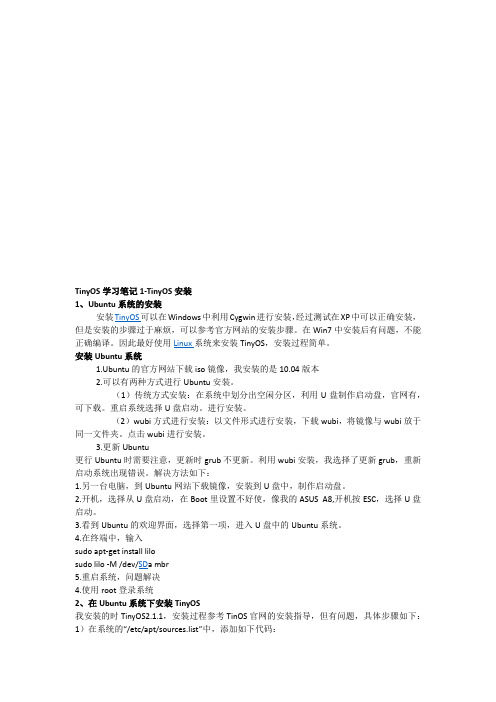
TinyOS学习笔记1-TinyOS安装1、Ubuntu系统的安装安装TinyOS可以在Windows中利用Cygwin进行安装,经过测试在XP中可以正确安装,但是安装的步骤过于麻烦,可以参考官方网站的安装步骤。
在Win7中安装后有问题,不能正确编译。
因此最好使用Linux系统来安装TinyOS,安装过程简单。
安装Ubuntu系统1.Ubuntu的官方网站下载iso镜像,我安装的是10.04版本2.可以有两种方式进行Ubuntu安装。
(1)传统方式安装:在系统中划分出空闲分区,利用U盘制作启动盘,官网有,可下载。
重启系统选择U盘启动。
进行安装。
(2)wubi方式进行安装:以文件形式进行安装,下载wubi,将镜像与wubi放于同一文件夹。
点击wubi进行安装。
3.更新Ubuntu更行Ubuntu时需要注意,更新时grub不更新。
利用wubi安装,我选择了更新grub,重新启动系统出现错误。
解决方法如下:1.另一台电脑,到Ubuntu网站下载镜像,安装到U盘中,制作启动盘。
2.开机,选择从U盘启动,在Boot里设置不好使,像我的ASUS A8,开机按ESC,选择U盘启动。
3.看到Ubuntu的欢迎界面,选择第一项,进入U盘中的Ubuntu系统。
4.在终端中,输入sudo apt-get install lilosudo lilo -M /dev/SD a mbr5.重启系统,问题解决4.使用root登录系统2、在Ubuntu系统下安装TinyOS我安装的时TinyOS2.1.1,安装过程参考TinOS官网的安装指导,但有问题,具体步骤如下:1)在系统的“/etc/apt/sources.list”中,添加如下代码:deb /tinyo ... lt;distribution> main<distribution>可以为(edgy,feisty,gutsy,hardy,jaunty,k ARM ic,lucid)例如 deb /tinyos/dists/ubuntu hardy main以上的源可能有问题,在安装是提示tinyos-2.1.1依赖的包找不到或无法安装,更新源如下解决此问题:deb /tinyos/dists/ubuntu hardy maindeb /tinyos oneiric main2)更新知识库,打开终端,输入sudo apt-get update3)安装TinyOSsudo apt-get install tinyos提示可选的tinyos的版本,选择最新的版本2.1.1sudo apt-get install tinyos-2.1.14)设置环境变量在~/.bashrc或者~/.profile中加入如下代码#Sourcing the tinyos environment variable setup scriptsource /opt/tinyos-2.1.1/tinyos.sh可用如下方法打开~/.bashrc或者~/.profilegedit ~/.bashrc添加成功后需要重新启动终端5)测试是否安装成功cd /opt/tinyos-2.1.1/apps/Blink/(若当前文件夹没有权限创建文件,将Blink复制到当前用户的目录进行运行)make telosb显示如下则安装成功:mkdir -p build/telosbcompiling BlinkAppC to a telosb binaryncc -obuild/telosb/main.exe -Os-O -mdisable-hwmul -fnesc-separator=__ -Wall -Wshadow -Wnesc-all-target=telosb -fnesc-cfile=build/telosb/app.c -board=-DDEFINED_TOS_AM_GROUP=0x22-DIDENT_APPNAME=/"BlinkAppC/"-DIDENT_USERNAME=/"root/"-DIDENT_HOSTNAME=/"ubuntu/"-DIDENT_USERHASH=0xa3473ba6L-DIDENT_TIMESTAMP=0x4c566efbL-DIDENT_UIDHASH=0xd972ea96L BlinkAppC.nc -lmcompiled BlinkAppC to build/telosb/main.exe2648 bytes in ROM54 bytes in RAMMSP430-objcopy --output-target=ihexbuild/telosb/main.exe build/telosb/main.ihexwriting TOS imageTinyOS学习笔记2-TinyOS的IDE-Yeti23.测试TinyOS中的Toosim∙make micaz sim∙提示找不到python2.5∙查看本机python的版本,我的版本为2.6∙进入/opt/tinyos-2.1.1/support/make/sim.extra∙修改python的版本PYTHON_VERSION=2.6∙重新make micazsim∙提示*** Successfullybuilt micaz TOSSIM library.则可运行tossim。
TinyOS安装问题解决
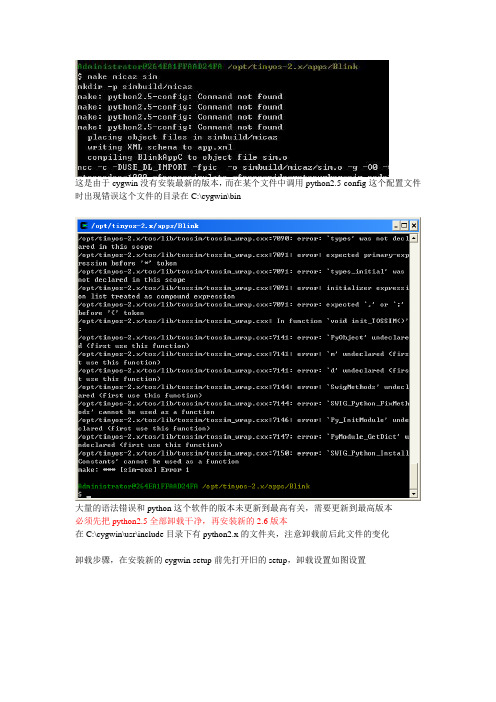
这是由于cygwin没有安装最新的版本,而在某个文件中调用python2.5-config这个配置文件时出现错误这个文件的目录在C:\cygwin\bin
大量的语法错误和python这个软件的版本未更新到最高有关,需要更新到最高版本
必须先把python2.5全部卸载干净,再安装新的2.6版本
在C:\cygwin\usr\include目录下有python2.x的文件夹,注意卸载前后此文件的变化
卸载步骤,在安装新的cygwin-setup前先打开旧的setup,卸载设置如图设置
卸载完成后查看C:\cygwin\usr\include目录下有python2.5的文件夹没有了,就是卸载成功然后打开新的cygwin安装软件
第一次安装会弹出如下提示框
在安装时注意选择如下
弹出如下提示框表示你的cygwin没有关闭,关闭后即可以继续安装
安装成功后看到make:python2.5-config:Command not found需要在
C:\cygwin\opt\tinyos-2.x\support\make目录下将sim.extra;sim-fast.extra;sim-sf.extra中PYTHON_VERSION=2.5改到2.6
看到关于reent.h文件的语法错误,则需要找到目录中的此文件查看相应行此宏定义的问题
查看定义在_ansi.h文件中如下
定义链接有问题,在reent.h文件中的_EXFNPTR没有找到ahsi.h中的定义,待解决。
Ubuntu虚拟机下Tinyos的安装

江南大学物联网工程学院实验报告课程名称无线传感网技术实验名称Tinyos安装实验日期2017-5-13班级计科姓名学号实验报告要求1.实验名称2.实验要求3.实验环境4.实验步骤5.实验体会一、实验目的:熟悉Tinyos的安装过程二、实验内容:在虚拟机下安装Tinyos三、实验环境Ubuntu16.04由于Tinyos是在Linux环境下安装的,电脑虚拟机之前也装过Ubuntu 系统,所以在这里就没有用Cygwin。
四、实验步骤(对照截图具体说明,尽量详细)1.打开VMware,启动Ubuntu系统。
2.安装python开发环境和g++编译工具命令行$sudo apt-get install python-dev$sudo apt-get install g++3.安装java jdk安装jdk可以去官网下载最新版本的Linux x64后缀为tar.gz。
官网地址为:/technetwork/Java/javase/downloads/index.html命令行cd +切换到下载好的包目录, 使用tar -xzvf jdk-8u131-linux-x64.tar.gz命令解压,这里我是用的8.131版本,所以包的名字是jdk-8u131-linux-x64.tar.gz命令行sudo mv <filename> /opt/java 将解压后的文件移到/opt目录下并重命名为java,<filename>就是解压后的目录名。
4.jdk环境变量的配置,这里我采用的是修改/etc/profile文件,当然也可以用别的办法。
在命令行下输入sudo gedit /etc/profile 在文件末尾加入:export JA VA_HOME=/opt/javaexport PA TH=$JA V A_HOME/bin:$PA THexport CLASSPATH=.:$JA V A_HOME/lib/dt.jar:$JA V A_HOME/lib/tools.jar5.重启验证java版本在终端输入java -version 以验证jdk是否安装成功。
Ubuntu10.10下安装tinyos
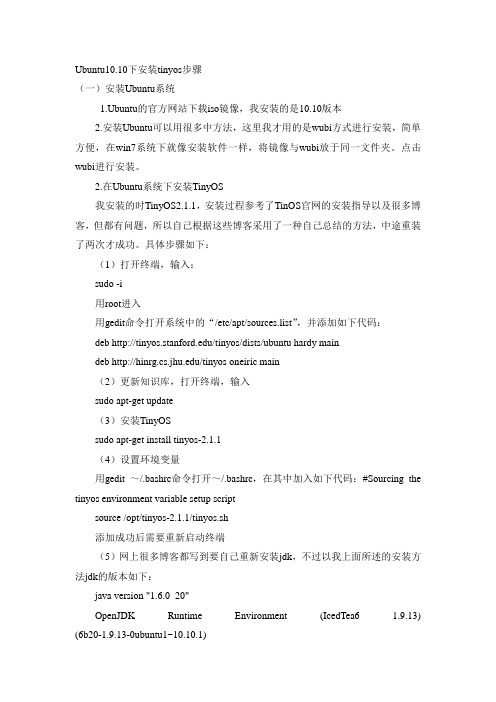
Ubuntu10.10下安装tinyos步骤(一)安装Ubuntu系统1.Ubuntu的官方网站下载iso镜像,我安装的是10.10版本2.安装Ubuntu可以用很多中方法,这里我才用的是wubi方式进行安装,简单方便,在win7系统下就像安装软件一样,将镜像与wubi放于同一文件夹。
点击wubi进行安装。
2.在Ubuntu系统下安装TinyOS我安装的时TinyOS2.1.1,安装过程参考了TinOS官网的安装指导以及很多博客,但都有问题,所以自己根据这些博客采用了一种自己总结的方法,中途重装了两次才成功。
具体步骤如下:(1)打开终端,输入:sudo -i用root进入用gedit命令打开系统中的“/etc/apt/sources.list”,并添加如下代码:deb /tinyos/dists/ubuntu hardy maindeb /tinyos oneiric main(2)更新知识库,打开终端,输入sudo apt-get update(3)安装TinyOSsudo apt-get install tinyos-2.1.1(4)设置环境变量用gedit ~/.bashrc命令打开~/.bashrc,在其中加入如下代码:#Sourcing the tinyos environment variable setup scriptsource /opt/tinyos-2.1.1/tinyos.sh添加成功后需要重新启动终端(5)网上很多博客都写到要自己重新安装jdk,不过以我上面所述的安装方法jdk的版本如下:java version "1.6.0_20"OpenJDK Runtime Environment (IcedTea6 1.9.13) (6b20-1.9.13-0ubuntu1~10.10.1)OpenJDK Server VM (build 19.0-b09, mixed mode)所以我没有自己重新安装jdk6)安装python开发包:apt-get install python-dev这一步是必须的,不然在运行之后的make micaz sim的时候会报错:“ubuntu 10.10 TOSSIM仿真无法找到Python.h”。
虚拟机安装tinyos

由于tinyos2-1-2没有tinyos.sh,因此需要新建这个文件 输入sudo gedit 在新建的文本编辑串行口输入 # script for profile.d for bash shells, adjusted for each users # installation by substituting /opt for the actual tinyos tree # installation point. TOSROOT="/opt/tinyos-2.1.2" export TOSROOT TOSDIR="$TOSROOT/tos" export TOSDIR CLASSPATH="$TOSROOT/support/sdk/java/tinyos.jar;." export CLASSPATH MAKERULES="$TOSROOT/support/make/Makerules" export MAKERULES 将文件名命名为tinyos.sh 点击file 点击save as ... 点击file system 保存在/opt/tinyos-2.1.2/目录下 注意在保存前先在name哪里把文件名改为tinyos.sh 记得点击右下角的save
切换回到/opt/tinyos-2.1.2/apps/Blink$其进行编译 编译命令为make telosb 编译成功就是这样,其中有一段警告,这是因为gcc版本过低可不理
接上节点,就是我们需要用到的通讯节点 运行motelist 显示如下表示节点已经连接到系统,且端口号为/dev/ttyUSB0
需要注意的是整个安装过程中:
1.代码不能打错,特别是切换路径后的空格,绝对不能忽略 2.无论是打开sources.list添加源,还是打开bashrc文件进行环境配置,这几个地方 都是有很多信息原本在里边的,如果打开是空白的,则打开路径错误,请核对后再 次输入,不要盲目操作。其实也可以直接运行命令sudo gedit打开编辑器后再选择相 应路径找到文件,这样就比较可靠。 3.tinyos:2.1.1;2.1.0版本都有tinyos.sh文件,不需要像tinyos2.1.2一样进行配置 4.在源添加的时候如果运行sudo apt-get install tinyos更新后依然无法显示tinyos版 本选择,或则出错,有可能是源由于突发事件太多连接不上,请等待一段时间在试。 若依然不行,则请依照我所说的进行再次添加源,再不行请网上搜索源添加。 5.关于编译Blink程序的时候文件夹的权限问题,tinyos2.1.1以上版本也许需要赋予 权限。 6.理论上可以在root权限(sudo -i)下进行操作,但是为了安全省事最好使用sudo
tinyos的安装

1. 自己曾经有一个月都在关注安装问题,必须在WIN XP32位下安装,中英文都可以。
经过测试,在win vista和win7 64位(24G内存,必须用64位系统)下都失败了。
其实主要是cygwin的原因。
我使用的平台:The hardware platform is Intel i7 950 with 24G memory (对,你没看错,不是2G,也不是4G就是二十四G的内存).软件平台是Window 7 64bit 下挂VM模拟xp 32位,在xp 下挂Cygwin运行TinyOS 1.x.同时安装了双系统,也有ubuntu,但一直没安装成功。
手头没有64位的xp,所以其实给虚拟机我也只是分配3G内存,分多了也没有意义(可惜了我的24G内存和X58的主板啊!)。
我没有在4G以上的内存上运行过tinyos1.3,不知道在64位系统上,是否能有改观?或者tinyos1.x能不能支持64位?我正在学习使用ubuntu10.04 64bit 去运行 tinyos1.x,但安装是个问题:第一,没有教程在linux 64位系统下安装tinyos1.x第二,在linux 64位下安装java都很痛苦第三, Sourceforge的CVS登录不上去,非常的痛苦。
有解决了的同学请不吝赐教,谢谢!所以本blog当中,所有的实验,仿真,讨论都是基于xp 下Cygwin运行中TinyOS 1.x。
2. 安装完成以后必须设置Java的path和classpath。
Path 设置方法:在Path变量的“编辑系统变量”对话框中,在“变量值”文本框中先输入一个“;”,接着输入JDK bin目录的路径(这里假设是C:/Program Files/Java/jdk1.5.0_06/bin),然后单击“确定”按钮即可完成设置。
Classpath设置方法:有几个方法可以设置Classpath,最简单的方法是在系统变量中新增Classpath环境变量。
TinyOS 2.0的安装与调试_无线传感器网络技术及其应用_[共2页]
![TinyOS 2.0的安装与调试_无线传感器网络技术及其应用_[共2页]](https://img.taocdn.com/s3/m/57a65dd50740be1e640e9a7b.png)
6第章无线传感器网络操作系统145进入环境变量的设置面板:在下方的系统变量列表中的查看是否有变量JA V A_HOME,如果有,则查看其值是否为jre的安装目录;如果不是,则编辑修改之。
如果没有该变量,则新建JA V A_HOME变量,并设置它的值为jre的安装目录,如“C:\Program Files\jdk”。
查看系统变量PATH,看它的值中是否包含有一值“C:\Program Files\jdk\bin;”,如果没有,在最后的分号后添加它;查看系统变量CLASSPATH,查看它的值是否为“.;C:\Program Files\ cygwin\opt\tinyos-1.x\tools\java;”如果不是,修改为此值。
(2)无法找到m文件检查安装步骤是不是严格按照上述步骤进行的,有可能是JDK目录书写错了(注意:JDK目录不同于java运行环境jre的目录)。
若安装java的comm包的步骤中的命令输入正确,则在“JDK目录\jre\bin\”目录下应该有win32com.dll文件,在“JDK目录\jre\lib\ext\”目录下应该有comm.jar文件,在“JDK目录\jre\lib\”目录下应该有m.properties文件。
6.2.5 TinyOS 2.0的安装与调试1.安装JDK1.5从上下载JDK1.5(若计算机上已安装过JDK1.6建议先将其卸解)。
JDK的安装目录并不作要求,并且如果只是单纯安装TinyOS2.0可以不用去环境变量中配置JDK。
不推荐安装多个JDK,否则会有警告信息,说明版本有问题。
2.安装Cygwin从/tinyos-2.x/doc/html/install-tinyos.html上下载Cygwin及其他安装所需package的压缩包cygwin-1.2a.tgz,在Windows环境下面直接用winRAR解压即可,双击解压后产生的文件夹中的setup.exe文件;选择自己所想安装Cygwin所在的目录(这里假定Cygwin安装在C:\Program Files\cygwin文件夹下,如果不是,要将C:\Program Files\cygwin替换为Cygwin的安装目录);下一步所选的即为解压后产生的那个文件夹,一般为默认的。
TinyOS在Windows中的安装(系统必须为32位)

TinyOS在Windows中的安装必须是32位系统1.搭建Java环境JDK下载地址:/technetwork/java/javase/downloads/index.html JDK环境配置:(右击“我的电脑”-->"高级"-->"环境变量")1)在系统变量里新建JAVA_HOME变量,变量值为:C:\Program Files\Java\jdk1.6.0_14(根据自己的安装路径填写)2)新建CLASSPATH变量,变量值为:(不能漏掉最前面的点).;%JAVA_HOME%\lib;%JAVA_HOME%\lib\tools.jar3)在Path变量(已存在不用新建)添加变量值:%JAVA_HOME%\bin;%JAVA_HOME%\jre\bin(注意变量值之间用“;”隔开)4)“开始”-->“运行”-->cmd-->输入“javac”-->"Enter",如果能正常打印用法说明配置成功!2.安装Cygwin平台1.Cygwin下载地址:/share/link?shareid=504219&uk=37079853192.解压下载文件,双击Setup3.选择Install from Local Directory4.全部选择下一步,直至安装结束。
5.双击桌面Cygwin图标。
出现”These will never be overwrite”等文字时,说明安装完成。
6.将rpm拷到cygwin根目录下,运行cygwin,cd到rpm目录后输入以下命令:rpm–ivh–ignoreos–force –nodeps *.rpm7. 使用editplus编辑创建tinyos.sh于cygwin\etc\profile.d目录下,注意其中的jdk版本的修改。
8. 执行tos-install-jni命令如出现缺少*-32.dll文件错误时,需将c:\cygwin\lib\tinyosc:\Program Files\Java\jak1.6.0_10\jre\bin目录下的toscomm.dll重命名为toscomm-32.dll然后再执行tos-install-jni命令。
ubuntu下TinyOS 2.x 和TinyOS 1.x

最近安装了tinyos 2.x和tinyos 1.x,由于网上的资料比较少,花了很长时间才把其环境配好,所以写下来过程:Tinyos 2.x安装方法:没得说网站奉上:/tinyos-wiki/index.php/Automatic_installation 按照其一步步来就可以成功安装tinyos 2-1-2Tinyos 1.x安装方法:Tinyos 2.x和1.x相差还是很大的,这回导致1.x的程序在2.x下编译会出现很多错误,原因就是系统和工具没有配对。
按照上面的网址的第一步配置工具:注意tinyos 2-1-2的工具和1.x的工具除了msp430那个,所以可以按照其步骤来:但是要注意第3步的$ sudo apt-get install nesctinyos-tools msp430-46 avr-tinyos要改为$ sudo apt-get install nesctinyos-tools avr-tinyos即不建立MSP430的工具2,.下载tinyos 1.x的包/tos/dist-1.1.0/tinyos/linux/这里有很多版本,选择版本高一些的回合2.x的兼容性好些,这里下载的是.rpm的格式的,而ubuntu下应该用.deb格式的,所以网上找一下.rpm转.deb格式的命令(这个我忘了),然后将下载的包转化下,然后安装.deb 的包,安装命令网上搜搜就OK了3.安装MSP430的工具包从/tinyos-wiki/index.php/Manual_installation_using_RPM_packages 下载MSP430的工具包选择linux版本的,都下下来,然后转换为.deb格式的,然后安装,你就会发现/opt下有一个msp430的包,这时还没结束,你还要:sudogedit ~/.bashrc //在ubuntu中添加环境变量,使得系统可以找到可执行文件在最后面加入PATH=$PATH:/opt/msp430/bin4.配置环境变量sudogedit ~/.bashrc把这些放进去:export TOSROOT="/opt/tinyos-1.x"export TOSDIR="$TOSROOT/tos"export CLASSPATH='$CLASSPATH:$TOSROOT/tools/java/javapath' export MAKERULES="$TOSROOT/tools/make/Makerules"echo "setting up TinyOS on source path $TOSROOT"如果发现以前装了tinyos 2.x的版本的,把对应的注释掉。
TinyOS安装_物联网关键技术_[共4页]
![TinyOS安装_物联网关键技术_[共4页]](https://img.taocdn.com/s3/m/bc1997b227d3240c8547ef41.png)
96
图2-22 TinyOS硬件抽象架构
2.6.4 TinyOS安装
安装TinyOS有两种方式,一种是使用光盘镜像,直接同时安装Linux和TinyOS(将TinyOS与Linux打包好,直接安装系统即可,使用Xubuntos操作系统);另一种是直接在现有的操作系统上进行安装,包括Windows和Linux。
本节主要介绍在Windows上安装TinyOS2.1的过程。
1.安装Java 1.6 JDK
从Java官方网站上下载Java 1.6 JDK,安装在D:\Program Files\Java(安装目录可任选)。
安装完成之后,配置环境变量。
(1)新建系统变量JA V A_HOME:指向JDK的安装路径,在该路径下找到bin、lib等目录,JA V A_HOME=D:\Program Files\Java\jdk1.6.0_
10。
(2)在系统变量中找到Path:将%JA V A_HOME%\bin;%JA V A_HOME%\jre\bin;添加到最前面即可。
(3)新建系统变量CLASSPATH:
设置类的路径
CLASSPATH=.;%JA V A_HOME%\jre\lib\rt.jar;%JA V A_HOME%\lib\tools.jar;%JA V A_HOM
E%\lib\dt.jar。
至此安装过程结束,可以自行编写一个测试程序。
在D盘根目录下新建文件夹javatest,然后创建文本文件,将下面的代码拷入并保存成Test.java文件,注意文件名要与类名相一致。
public class Test。
- 1、下载文档前请自行甄别文档内容的完整性,平台不提供额外的编辑、内容补充、找答案等附加服务。
- 2、"仅部分预览"的文档,不可在线预览部分如存在完整性等问题,可反馈申请退款(可完整预览的文档不适用该条件!)。
- 3、如文档侵犯您的权益,请联系客服反馈,我们会尽快为您处理(人工客服工作时间:9:00-18:30)。
一.TinyOS安装官方说明:/tinyos-2.x/doc/html/install-tinyos.html/index.php/Installing_TinyOS_2.1#Manual_installation_on_your_host_OS_ with_RPMs开发基础:熟悉Linux环境及常用Linux命令;熟悉嵌入式系统开发流程;精通模块设计的思想;能深刻理解交叉编译和MAKE等概念;熟悉C,nesC两种编程语言;对C++,JAVA有一定了解;对ZigBee协议熟悉且具有一定的通信基础,能深刻理解地址、通道等概念。
1.JAVE JDK 安装首先,我们安装JAVE 开发工具JAVE JDK :Java SE Development Kit (JDK) 5/6下载地址:/javase/downloads/index.jsp 下载的默认文件名为:jdk-6u10-windows-i586-p.exe / jdk-1_5_0-windows-i586.exe安装过程只需下一步……下一步便可……然后,我们需要设置电脑的环境变量,需要新建两个环境变量,以便使用JDK具体过程如下:右击我的电脑——〉属性——〉高级——〉环境变量——〉系统变量(S)栏——〉新建(W)——〉新建系统变量对话框如下图:变量名(N):JAVA_HOME变量值(V):JDK安装的路径,默认路径为:C:\Program Files\Java\jdk1.6.0_10C:\Program Files\Java\jdk1.5.0变量名(N):CLASSPATH变量值(V):.;%JAVA_HOME%\lib\dt.jar;%JAVA_HOME%\lib\tools.jar;;%JAVA_HOME%\bin;%JAVA_HOME%\jr e\bin;在用户变量的PATH中添加:;%JAVA_HOME%\bin:$PATH;%JAVA_HOME%\jer\bin:$PATH;在系统变量(S)栏选中变量为Path的选项,点编辑在变量值(V)的末尾添加:;%JAVA_HOME%\bin; ;%JAVA_HOME%\jre\bin;系统变量里最好也同样再设置一个CLASSPATH。
这样,我们的环境变量已经设置完毕了。
我们可以编个JAVA小程序测试简单的测试一下:打开记事本,输入下面这个小程序,另存为HelloWorld.javapublic class HelloWorld {public static void main(String[] args) {System.out.println("Hello, World!");}}运行cmd,到HelloWorld.java所在目录,执行javac HelloWorld.javajava HelloWorld如果能正确输出Hello, World! 说明环境变量设置成功。
2.Cygwin 软件平台安装我们需要安装Cygwin这个软件模仿Linux平台,运行TinyOS-2.X。
下载地址:ftp://:19527/iso/cygwin2.510.2.2.iso或者下载:cygwin-files.zip包解压缩在c:/cygwin-files,安装过程说明:安装时,最好先将安装包下载到本地,然后选择Install from Local Directory安装紧接着需要设置安装目录,设置安装文件的本地储存路径(c:/cygwin-files或其他)等。
安装包策略选择:“Keep”、“Prev”、“Curr”、“Exp”等等选项Keep, 意思就是说保持目前已经安装的版本不动,不替换你目前的版本。
升级时比较方便。
Prev,意思是说安装上一个版本。
Curr,意思就是说把最新的版本下载下来安装"View"按钮是用来选择显示方式的在选择安装包时候,我们需要选择:Archive,Devel(gcc、make等编译工具),Libs,Net,Shells,Utils(rpm等命令) 等等其中安装方式共有这么几类:(1)Default:这是默认选择,可点击包左边的+号展开,看看缺省安装究竟是些什么内容。
(2)Install:表示要下载/安装该包的全部内容。
(3)Reinstall:表示重新下载/安装该包的内容(4)Uninstall:卸载。
剩下的,和一般软件一样,没什么好说的了。
最后我们可以通过桌面上添加Cygwin的快捷方式或者运行安装目录下的cwgwin.bat文件,来运行该软件平台:Cygwin启动界面如下图:下面我们可以先来尝试一些简单的Linux命令:help: 帮助命令。
例如ls --help 。
显示ls命令使用说明。
pwd:显示所在路径。
rpm –qa :查看已经安装的程序,刚安装的Cygwin是没有安装任何系统的。
rpm –ivh 文件名:rpm文件安装。
rpm –ignoreos –force或者rpm -ivh --force --ignoreos:忽略错误,安装rpm文件--ignoreos选项是用于忽略cygwin的版本号cd:切换目录比如:cd /tmp 进入tmp文件。
cp:cp -R Blink BlinkSinglels:显示文件。
whoami:显示登陆Windows帐号uname –a:显示版本信息echo $PATH:显示执行程式的搜索路径ps ax:显示process list ,显示目前有哪些process 执行ctrl-D或exit或logout:结束bash 视窗motelist 查询当前设备3.MSP430工具安装rpm包如下:base msp430tools-base-0.1-20050607.cygwin.i386.rpmpython tools msp430tools-python-tools-1.0-1.cygwin.noarch.rpmbinutils msp430tools-binutils-2.16-20050607.cygwin.i386.rpmgcc msp430tools-gcc-3.2.3-20050607.cygwin.i386.rpmlibc msp430tools-libc-20080808-1.cygwin.i386.rpmjtag Not yet availablegdb Not yet available下载地址:/tinyos-2.x/doc/html/install-tinyos.html将rpm下载到到“…/TinyOS21_tool/MSP430_Tools”文件夹下,运行:$ cd …/TinyOS21_tool\MSP430_Toolsrpm -ivh --ignoreos *.rpm安装成功。
(若提示安装不了,可以先安装TinyOS工具包再回头安装这里)4.TinyOS 工具安装同上,下载rpm包:NesC nesc-1.3.0a-1.cygwin.i386.rpmDeputy tinyos-deputy-1.1-1.cygwin.i386.rpmtinyos-tools tinyos-tools-1.3.0-1.cygwin.i386.rpm将rpm下载到到“…/TinyOS21_tool/ TinyOS_specific_tools”文件夹下,运行:$ cd …/TinyOS21_tool\ TinyOS_specific_toolsrpm -ivh --ignoreos *.rpm安装成功。
5.TinyOS2.X 安装同上,下载rpm包:tinyos-2.1.0-2.cygwin.noarch.rpm将rpm下载到到“…/TinyOS21_tool\TinyOS_2.X”文件夹下,运行:$ cd …/TinyOS21_tool\TinyOS_2.Xrpm -ivh --ignoreos *.rpm安装成功。
6.设置TinyOS2.X 环境变量用UltraEdit创建C:\cygwin\etc\profile.d\tinyos.sh,输入以下内容:(使用UNIX换行符-LF保存) (配置文件已经写好了)# script for profile.d for bash shells, adjusted for each users# installation by substituting /opt for the actual tinyos tree# installation point.export TOSROOT="/opt/tinyos-2.x"export TOSDIR="$TOSROOT/tos"export CLASSPATH="C:\cygwin\opt\tinyos-2.x\support\sdk\java\tinyos.jar"export CLASSPATH="$CLASSPATH;."export MAKERULES="$TOSROOT/support/make/Makerules"export PATH="/opt/msp430/bin:$PATH"export PATH="/cygdrive/c/Program Files/Java/jdk1.6.0_10/bin:$PATH"# Extend path for javatype java >/dev/null 2>/dev/null || PATH=`/usr/local/bin/locate-jre --java`:$PATHtype javac >/dev/null 2>/dev/null || PATH=`/usr/local/bin/locate-jre --javac`:$PATHecho $PATH | grep -q /usr/local/bin || PATH=/usr/local/bin:$PATH执行命令: tos-install-jni如果出现一下错误信息:Installing 32-bit Java JNI code in /cygdrive/c/Program Files/Java/jdk1.6.0_10/jre/bin ...install: cannot stat `/usr/lib/tinyos/*-32.dll': No such file or directory我们需要将以下目录中的toscomm.dll,重命名为:toscomm-32.dllC:\cygwin\lib\tinyosC:\Program Files\Java\jdk1.6.0_10\jre\bintoscomm.dll ——toscomm-32.dll重新tos-install-jni命令。
